5 Façons de Corriger l’erreur d’écran Bleu Bugcode_USB_Driver dans Windows 10
Mai. 21, 2020 / Mis à jour par Bessie Shaw vers Windows 10
Vous souffrez de l’erreur d’écran bleu Bugcode_USB_Driver de la mort dans Windows 10 après avoir connecté un périphérique USB? Ne soyez pas frustré. Voici les 5 principales méthodes de dépannage pour vous aider à vous débarrasser de ce bogue Bugcode_USB_Driver.
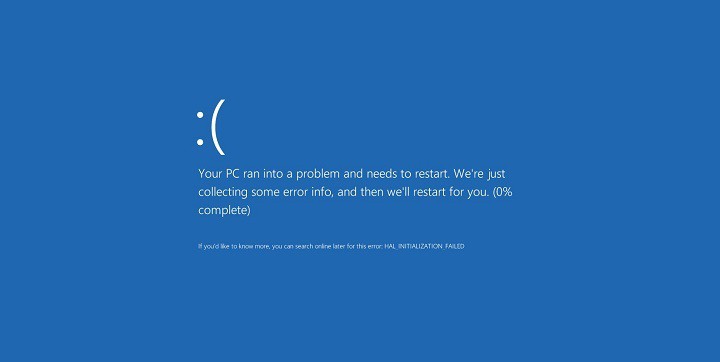
- Méthode 1. Installez les mises à jour de Windows 10 pour corriger l’erreur d’écran Bleu Bugcode_USB_Driver dans Windows 10
- Méthode 2. Mettre à jour les pilotes de périphériques pour Résoudre l’erreur du pilote USB Bugcode dans Windows 10
- Scannez votre PC
- Téléchargez et mettez à jour les pilotes de périphériques
- Redémarrez votre PC
- Méthode 3. Désinstaller des applications problématiques
- Méthode 4. Ajuster les paramètres d’alimentation
- Méthode 5. Vérifiez votre disque dur ou votre mémoire
Méthode 1. Installez les mises à jour de Windows 10 pour corriger l’erreur d’écran Bleu Bugcode_USB_Driver dans Windows 10
Parfois, l’installation des dernières mises à jour de Windows pourrait résoudre l’erreur d’écran Bleu Bugcode_USB_Driver de la mort dans Windows 10. Les mises à jour de Windows incluent généralement des corrections de bugs et de nouvelles fonctionnalités ajoutées. Voici ce que vous devez faire.
Étape 1.Tapez Paramètres dans la barre de recherche, puis choisissez Paramètres qui apparaît
Étape 2. Cliquez sur le lien Mise à jour et sécurité
Étape 3. Cliquez sur Rechercher les mises à jour
Note: Le système commencera à vérifier les mises à jour Windows 10 disponibles, puis le téléchargera automatiquement.
Méthode 2. Mettre à jour les pilotes de périphériques pour Résoudre l’erreur du pilote USB Bugcode dans Windows 10
L’erreur de l’écran Bleu Bugcode_USB_Driver de la mort dans Windows 10 est principalement due à des pilotes incompatibles. S’il y a des pilotes d’affichage obsolètes, corrompus, cassés ou manquants ou d’autres pilotes de périphérique, vous devez télécharger et installer les bons immédiatement. Le téléchargement manuel des pilotes prend beaucoup de temps et est ennuyeux et il est recommandé d’utiliser un outil utilitaire de mise à jour des pilotes fiable comme Driver Talent, bien connu comme le moyen le plus sûr et le plus rapide de mettre à jour les pilotes, qui pourrait détecter tous vos pilotes défectueux en quelques secondes, puis télécharger et installer automatiquement la version la plus compatible pour votre ordinateur.
Cliquez sur le bouton ci-dessous pour télécharger gratuitement Driver Talent directement.
Télécharger maintenant
Voici seulement 3 étapes faciles pour télécharger et mettre à jour les pilotes corrects avec le talent du pilote pour corriger le bug de l’écran bleu Bugcode_USB_Driver de la mort dans Windows 10.
Scannez votre PC
Lancez Driver Talent. Exécutez une analyse complète de l’ordinateur pour découvrir tous les pilotes obsolètes, corrompus, endommagés ou manquants en quelques secondes.

Téléchargez et mettez à jour les pilotes de périphériques
“Réparer” en un clic pour corriger tous les pilotes problématiques détectés sur votre ordinateur. Vous pouvez également cliquer sur “Mettre à jour” pour tenir tous vos pilotes à jour. Ne mettez pas à jour ce qui n’est pas cassé à moins qu’ils ne cassent d’autres fonctionnalités du système.
Redémarrez votre PC
Redémarrez votre PC pour que toutes les mises à jour des pilotes entrent en vigueur.
Remarque: Il est très important d’utiliser Driver Talent pour sauvegarder vos pilotes avant toute mise à jour du pilote en cas d’accident du conducteur.
Outre le téléchargement et la mise à jour des pilotes, Driver Talent implique d’autres fonctionnalités avancées, telles que la restauration des pilotes, la désinstallation des pilotes, le pré-téléchargement des pilotes pour un autre PC, la réparation du PC (pas de son, pas de vidéo, pas de Wi-Fi, etc.), détection matérielle, contrôle du support VR et accélération du PC, etc..
Vous aimeriez aussi vérifier:
-
Comment télécharger gratuitement le pilote pour Windows 10/8.1/8/7 / XP / Vista
-
Téléchargez et installez gratuitement les pilotes après la mise à jour de Window 10
-
Télécharger et mettre à jour le Pilote Graphique / Affichage / Vidéo pour Windows 10
-
4 Correctifs pour Igdkmd64.erreur d’écran bleu sys dans Windows 10/8/7
-
Windows Ne trouve pas et Ne peut pas Installer de Pilote sur Votre Ordinateur Portable, Ordinateur Portable ou Ordinateur de bureau
Méthode 3. Désinstaller des applications problématiques
L’erreur Bugcode_USB_Driver de l’écran bleu de la mort dans Windows 10 pourrait également être causée par une certaine application logicielle problématique tierce telle que VMware. Vous feriez mieux de désinstaller le logiciel problématique, ce qui risque d’entraîner l’erreur Bugcode_USB_Driver, surtout s’il est incompatible avec Windows 10.
Méthode 4. Ajuster les paramètres d’alimentation
Les paramètres d’alimentation inappropriés peuvent également entraîner l’erreur d’écran bleu Bugcode_USB_Driver de la mort dans Windows 10. Vous pouvez désactiver le paramètre de suspension sélective USB pour le réparer. Vous devez effectuer les opérations suivantes:
Étape 1. Tapez Options d’alimentation dans la zone de recherche, puis sélectionnez Options d’alimentation
Étape 2. Cliquez sur Modifier les paramètres du plan en regard de votre plan d’alimentation sélectionné
Étape 3. Cliquez sur Modifier les paramètres d’alimentation avancés
Étape 4. Localisez les paramètres USB et développez-les. Développez le paramètre de suspension sélective USB et désactivez-le
Étape 5.Cliquez sur Appliquer, puis sur OK pour enregistrer vos modifications
Méthode 5. Vérifiez votre disque dur ou votre mémoire
Parfois, le disque dur ou le module de mémoire corrompu pourrait également être le coupable de l’erreur Bugcode_USB_Driver Blue Screen of Death dans Windows 10. Pour vérifier si votre disque dur est endommagé, vous pouvez aller dans Commande (Exécuter en tant qu’administrateur) > tapez chkdsk / f pour afficher le guide chkdsk, puis appuyez sur Entrée. Il commencera à vérifier le disque dur pour la corruption possible à l’origine de cette erreur d’écran bleu Bugcode_USB_Driver de la mort dans Windows 10. Si le disque dur ou le module de mémoire défectueux existe, vous devez les remplacer pour corriger le bogue.
Si vous avez des commentaires ou des suggestions sur l’erreur d’écran bleu de la mort Bugcode_USB_Driver dans Windows 10, veuillez accéder à la section commentaires ci-dessous.
Étiquettes:problème USB,
 |
ExplorerMax |
 |
Talent de Pilote pour Carte réseau | |
| Outil d’explorateur de fichiers intelligent et avancé pour les plates-formes Windows | Télécharger & Installer des pilotes réseau sans connexion Internet | |||
| 30- essai gratuit d’une journée | Téléchargement gratuit |